|
|
Andere Zeichen als Kommas können verwendet werden, um Attribute zu trennen. Das verwendete Zeichen wird mit einer vom Administrator festgelegten Einstellung angegeben.
|
|
|
Andere Zeichen als Kommas können verwendet werden, um Attribute zu trennen. Das verwendete Zeichen wird mit einer vom Administrator festgelegten Einstellung angegeben.
|
|
|
Doppelklicken Sie für Verwendungsattribute auf das Attributfeld, um das Eltern-Objekt auszuchecken. Klicken Sie ein Mal, wenn das Eltern-Objekt bereits ausgecheckt ist.
|
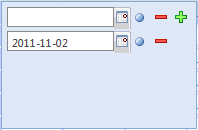
Symbol | Aktion |
Fügt oben in der Attributwerteliste eine neue leere Zeile hinzu. Ein neuer Wert kann in der neuen Zeile eingegeben werden. | |
Entfernt einen Attributwert, der aktuell zugewiesen ist. Die Attributzeile verschwindet. | |
 | Weist dem Attribut einen zuvor definierten Standardwert zu. |
Weist einen Attributwert aus einer Dropdown-Liste vordefinierter Wahlmöglichkeiten zu. | |
Zeigt ein Kalender-Tool an, aus dem ein Datum ausgewählt werden kann. |
Verwenden Sie die Tastatur, um den Cursor zu positionieren und Bearbeitung mehrerer Attribute zu vereinfachen. Drücken Sie die Tabulatortaste, um den Cursor in der Liste der Attributwerte nach unten zu bewegen. Drücken Sie am Ende der Attributliste wieder die Tabulatortaste, um den Cursor zum ersten Eintrag im nächsten Attributfeld rechts in einer Datentabelle zu verschieben. Drücken Sie die Umschalt- und die Tabulatortaste zusammen, um den Cursor die Liste der Attributwerte nach oben zu bewegen. Drücken Sie oben in der Attributliste wieder die Umschalttaste zusammen mit der Tabulatortaste, um den Cursor zum vorherigen Attributfeld links in einer Datentabelle zu verschieben. Drücken Sie ESC, um das Bearbeitungsfenster zu schließen, ohne Attributänderungen zu speichern. |